Sie können Geräte einfügen und spezifizieren.
Öffnen Sie die Layoutzeichnung für den Einbauort des Schaltschranks. Die Artikel, die dem Schaltschrank, den Kabelkanälen, den Schienen und dem Zubehör zugeordnet sind, werden im andockbaren Fenster angezeigt.
-
Fügen Sie Kabelkanäle über eine der folgenden Methoden ein:
- Klicken Sie auf
 .
.
- Klicken Sie mit der rechten Maustaste auf die Gerätereferenz und wählen Sie Einfügen aus.
- Doppelklicken Sie auf die Gerätereferenz.
Wenn dem Artikel ein 2D-Umriss zugeordnet ist, wird dieser eingefügt. Wenn kein Symbol zugeordnet ist, wird ein generisches Symbol (z. B. EW_2D_CircuitBreaker für einen Schutzschalter) anhand der Bemaßungen des Artikels eingefügt.
Wenn Sie mehrere Bauteile auswählen, wird das Dialogfeld Einfügungsreihenfolge geöffnet, in dem Sie die zugeordneten Symbole verwalten und die Einfügungsreihenfolge der 2D-Umrisse festlegen können.
-
So fügen Sie ein anderes Symbol ein oder bearbeiten ein Symbol:
-
Klicken Sie auf Anderes Symbol, um ein anderes Symbol auszuwählen, das diesem Artikel zugeordnet ist.
-
Wählen Sie den Rotationswinkel des 2D-Umrisses aus und passen Sie die Richtung an, in der der 2D-Umriss eingefügt werden soll. Klicken Sie auf den Einfügungspunkt in der Grafikoberfläche.
- Optional:
Wählen Sie Hintergrund ausblenden aus, um Elemente hinter dem neuen Element zu platzieren.
Der bei der Anordnung ausgewählte Maßstabsfaktor des Schaltschranks wird beim Einfügen des Geräts verwendet.
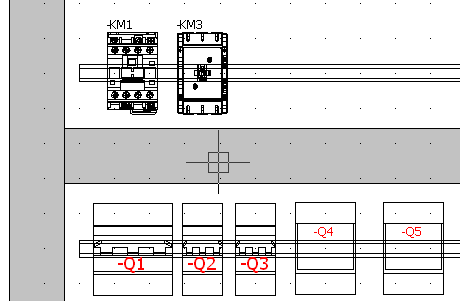
- Optional:
Kopieren Sie das Gerät.
Beim Kopieren eines bestehenden Geräts in der Grafikoberfläche wird automatisch ein neues Gerät erstellt, das mit dem ursprünglichen Gerät identisch ist.
- Optional:
Klicken Sie mit der rechten Maustaste auf das Gerät und wählen Sie Artikel hinzufügen aus.
-
Wählen Sie im Dialogfeld für den Hersteller eine neue Referenz aus.
-
Bestätigen Sie die Auswahl, um den 2D-Umriss einzufügen.